Erreur de mise à jour Windows 0x800f0823 : comment y remédier
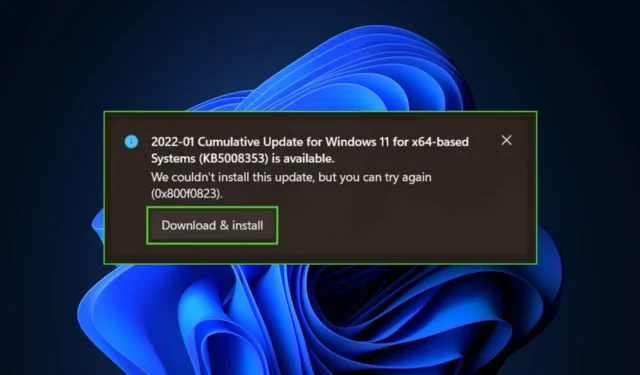
Beaucoup de nos lecteurs ont signalé l’ erreur 0x800f0823 en essayant de mettre à jour leur PC . L’erreur n’est pas familière à la plupart des utilisateurs et empêche l’installation des mises à jour Windows.
Par conséquent, dans cet article, nous discuterons des causes de l’erreur de mise à jour Windows 0x800f0823 et comment y remédier.
Qu’est-ce qui cause l’erreur de mise à jour Windows 0x800f0823 ?
Voici quelques-unes des causes les plus courantes de l’erreur 0x800f0823 :
- Composants de mise à jour corrompus – Lors de la recherche de mises à jour, les composants peuvent être corrompus pour plusieurs raisons, déclenchant l’erreur 0x800f0823.
- Pile de services obsolète – Microsoft publie des mises à jour régulières de la pile de services (SSU) pour le système d’exploitation Windows ; l’exécution d’une version obsolète peut entraîner des erreurs de mise à jour.
Maintenant que nous connaissons les causes de ce problème de mise à jour, essayons de le résoudre avec les solutions ci-dessous.
Comment puis-je corriger l’erreur de mise à jour Windows 0x800f0823 ?
Avant de passer aux solutions de dépannage avancées, assurez-vous d’effectuer les vérifications suivantes :
- Redémarrez votre PC.
- Assurez-vous d’avoir une connexion Internet fiable.
- Connectez-vous en tant qu’administrateur.
Si l’erreur persiste, voici les meilleures techniques de dépannage pour corriger l’erreur de mise à jour Windows 0x800f0823.
1. Lancez l’outil de dépannage de Windows Update
- Appuyez sur la Windowstouche + Ipour ouvrir l’ application Paramètres .
- Cliquez sur Système et sélectionnez Dépanner .
- Dans le volet de droite, cliquez sur Windows Update et sélectionnez Exécuter.
- Laissez le dépanneur s’exécuter entièrement et répondez aux invites en conséquence pour corriger l’erreur.
- Si le dépanneur localise des erreurs avec la mise à jour Windows, il tentera de les corriger.
2. Réinitialisez manuellement les composants de Windows Update
- Appuyez sur la Windowstouche , tapez cmd dans la barre de recherche, faites un clic droit sur le résultat affiché et sélectionnez Exécuter en tant qu’administrateur.
- Cliquez sur Oui pour accorder l’accès administrateur de l’invite de commande dans la fenêtre Contrôle de compte d’utilisateur (UAC).
- Exécutez les commandes suivantes étape par étape :
net stop bitsnet stop wuauservnet stop cryptsvcren %systemroot%\softwaredistribution softwaredistribution.bakren %systemroot%\system32\catroot2 catroot2.bak - Maintenant, saisissez ce qui suit :
net start bitsnet start wuauservnet start cryptsvc - Une fois que vous avez exécuté toutes les commandes, fermez l’invite de commande et redémarrez votre PC pour vérifier si l’erreur est corrigée.
Si la mise à jour Windows contient des composants corrompus, cela peut entraîner l’erreur 0x800f0823 ; la réinitialisation des composants restaure Windows Update à son état par défaut, éliminant tous les bogues et erreurs.
3. Exécutez une analyse DISM
- Appuyez sur la Windowstouche , tapez cmd , faites un clic droit sur le résultat affiché et sélectionnez Exécuter en tant qu’administrateur.
- Cliquez sur Oui pour accorder à l’application un accès administratif dans la fenêtre Contrôle de compte d’utilisateur.
- Tapez ceci dans la fenêtre d’invite de commande et appuyez surEnter :
DISM.exe /Online /Cleanup-Image / Restorehealth - Attendez que l’analyse soit terminée et redémarrez votre PC.
4. Téléchargez et installez manuellement le dernier SSU
- Appuyez sur la Windowstouche , tapez winver , et appuyez sur Enter(Notez le numéro KB en cours d’exécution sur votre PC).
- Dans la fenêtre suivante, vérifiez l’ édition Windows et Build pour savoir quelle version de la mise à jour télécharger.
- Appuyez sur la Windowstouche , saisissez le nom de votre navigateur dans la barre de recherche et appuyez sur Enter.
- Accédez à la page Catalogue Microsoft Update , copiez et collez le numéro de base de connaissances correspondant dans la barre de recherche, puis appuyez sur Enter.
- Cliquez sur celui qui correspond à l’architecture de votre PC, puis cliquez sur le bouton Télécharger .
- Dans la fenêtre contextuelle suivante, cliquez sur le lien portant le. msu et attendez que le fichier soit téléchargé.
- Une fois le téléchargement terminé, double-cliquez dessus et suivez les instructions à l’écran pour terminer l’installation.
- Une fois l’installation terminée, redémarrez votre PC et vérifiez si l’erreur est corrigée.
Si vous avez essayé toutes les solutions et que l’erreur n’est toujours pas corrigée, vous devrez télécharger et installer manuellement la dernière mise à jour de la pile de services pour la corriger.
Ce sont les meilleurs moyens de corriger l’erreur de mise à jour de la pile de service 0x800f0823. Si vous avez d’autres questions, veuillez les déposer dans les commentaires ci-dessous.



Laisser un commentaire